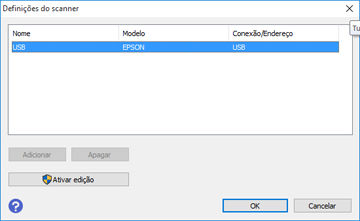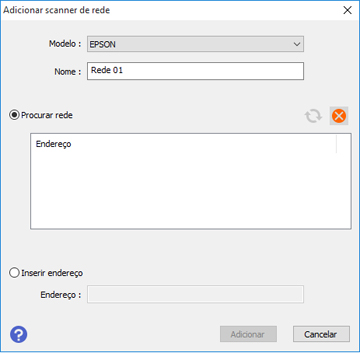Após
configurar manualmente o seu scanner para que conecte à sua rede,
terá que configurar o computador para que conecte ao scanner usando
o utilitário Epson Scan 2 Utility. O scanner deve estar ligado e
conectado à rede antes de começar.
Observação: Anote
o endereço IP ou nome de host (anfitrião) do scanner
para que possa digitá-los nestes passos.